Cuando interactúas con clientes fuera de tu sitio web, ya sea a través de boletines informativos o publicaciones en redes sociales, asegúrate de que no sea una relación unidireccional. Hazte accesible compartiendo un enlace directo a tu chat.
El enlace permite a sus clientes acceder a su chat al instante. No importa si tienen alguna pregunta o simplemente quieren conocerte mejor a ti y a tu negocio. Recuerde que los clientes bien informados son compradores más seguros.
Obtener el enlace a la página de chat
El enlace a la página de chat está disponible en todos los planes. Para obtener el enlace único a tu página de chat, inicia sesión en tu chat en vivo como administrador o propietario y ve a Configuración > Canales > Página de chat.
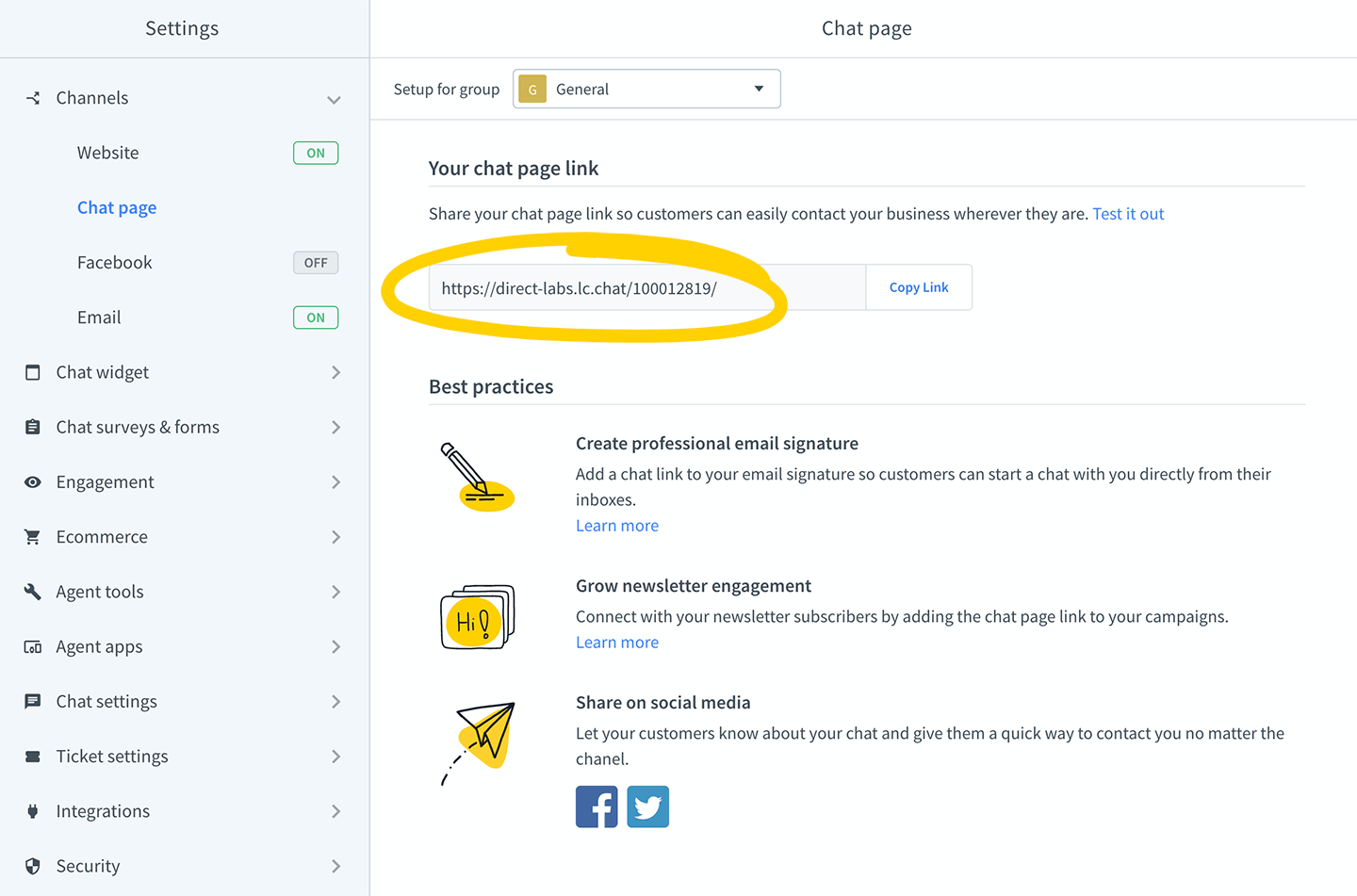
El enlace de tu página de chat está listo para usar, no es necesario instalar LiveChat en tu sitio, así que no dudes en copiarlo y compartirlo con tus clientes.
Enlace de página de chat para un grupo específico
Si tiene varios departamentos, como ventas y soporte, ¿por qué no optimizar su comunicación creando enlaces de página de chat específicos para grupos? Podrás asignar a los clientes al departamento adecuado y mejorar su experiencia desde el principio.
Para generar el enlace a la página de chat para un grupo específico, vaya a Configuración → Canales → Página de chat y seleccione el grupo deseado en el menú desplegable en la esquina superior izquierda de la pantalla.
Cualquiera que haga clic en este enlace se conectará directamente al grupo en particular.
Comparte el enlace de tu página de chat en las redes sociales
Tu sitio web no es el único lugar donde la gente puede encontrarte. No pase por alto la oportunidad de conectarse con ellos a través de todos los demás canales que esté utilizando. Comparta el enlace de la página de chat en las redes sociales, agréguelo a su firma de correo e inclúyalo en sus campañas de boletines informativos para que los clientes se pongan en contacto con usted sin tener que visitar siempre su sitio web.
A continuación, encontrará algunos consejos e ideas para mejorar su alcance, utilizando el enlace de la página de chat.
Twittea el enlace de tu página de chat
Comparte el enlace de tu página de chat en Twitter para resolver problemas y responder a las preguntas de los clientes desde allí. Informe a sus clientes sobre su chat y dele una forma de ponerse en contacto con usted de forma rápida y sencilla.
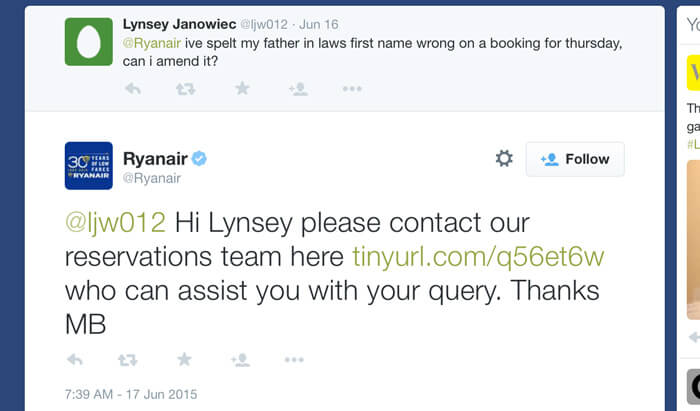
Al involucrar a sus clientes a través del canal que ya utilizan, no solo crea una gran experiencia, sino también una forma de resolver sus problemas al instante. Desafortunadamente, a veces, es difícil reunir respuestas a problemas complicados en 140 caracteres. En otras ocasiones, los clientes necesitan compartir sus datos personales y, dado que Twitter es público, no es un buen lugar para eso. En tales ocasiones, debe compartir el enlace de su página de chat para retirar el caso de Twitter. El enlace abrirá el chat en una nueva ventana, ofreciendo a sus clientes una experiencia multicanal perfecta.
Para hacerlo, vaya a Configuración > Canales > Página de chat y haga clic en el icono de Twitter en la parte inferior de la página.
Publica el enlace de tu página de chat en Facebook
De manera similar a Twitter, no todas las conversaciones deben tener lugar públicamente. Cuando necesitas los detalles privados de los clientes o el caso resulta complicado, es mejor alejarse de Facebook. Aquí es donde debes usar el enlace de la página de chat. Simplemente péguelo en su comentario y pídale al cliente que se comunique con usted allí.
También puedes publicar el enlace de tu página de chat directamente desde la aplicación LiveChat agent. Ve a Configuración > Canales > Página de chat y haz clic en el icono de Facebook en la parte inferior de la página.
Ponte personal con tus campañas de marketing por correo electrónico
Añade el enlace de la página de chat a los boletines de noticias para acercarte a tu audiencia y mostrar que hay una persona real detrás del producto. En lugar de solo hablar, dale a los clientes la oportunidad de compartir sus comentarios también. Estas pequeñas adiciones pueden tener un gran impacto en la participación de sus clientes.
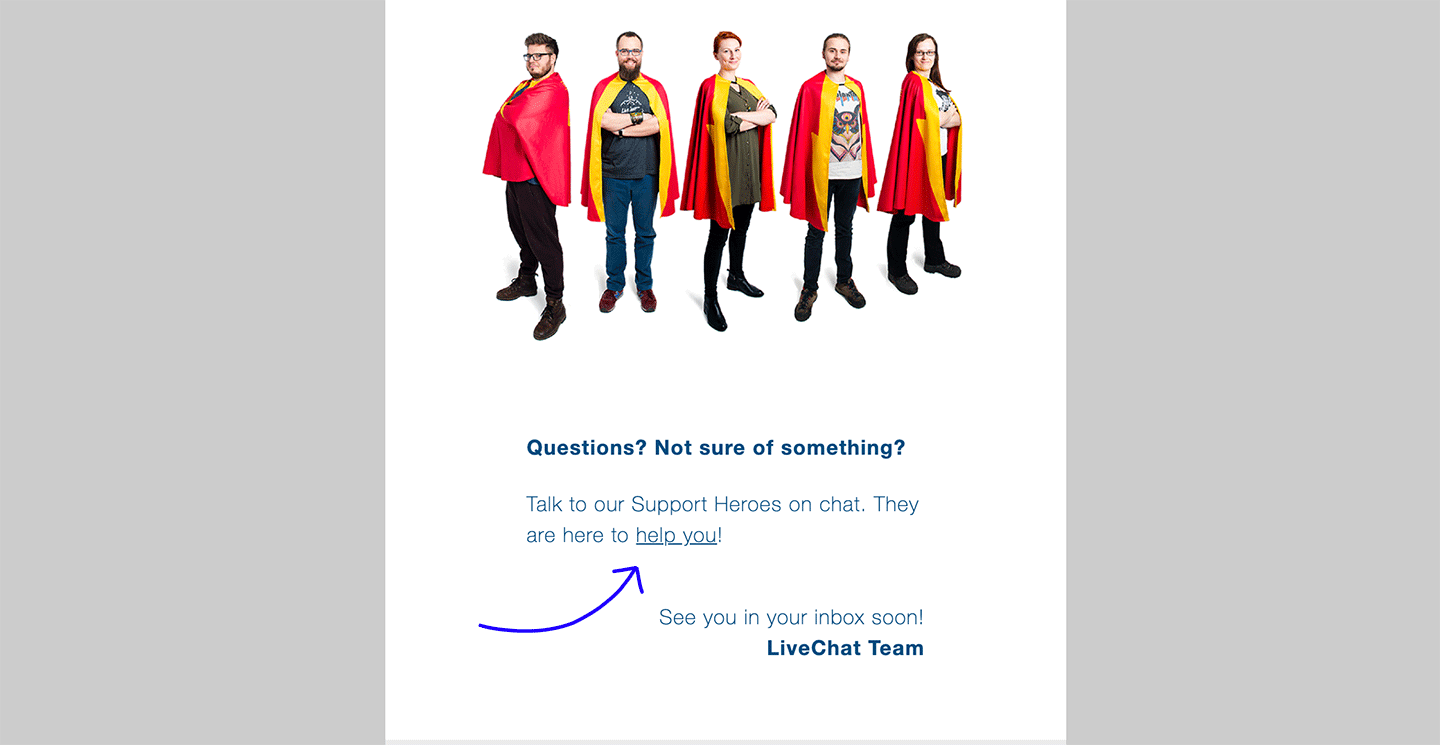
Agrega el enlace de la página de chat a tu firma de Gmail
Reúne toda la comunicación en un solo lugar permitiendo que tus clientes inicien el chat directamente desde sus buzones de correo. Dirigiendo a los clientes al chat, reducirá los tiempos de respuesta y será más flexible con sus respuestas para aclarar cualquier confusión al instante. Además de eso, agregará personalidad a tus correos electrónicos y creará una gran primera impresión centrada en el cliente.
Para agregar el enlace de la página de chat a tu firma de Gmail, ve a Configuración de Gmail y desplázate hacia abajo hasta la sección «Firma». A continuación, haga clic en el icono de enlace de cadena en la barra de herramientas situada encima del cuadro de entrada de firma.
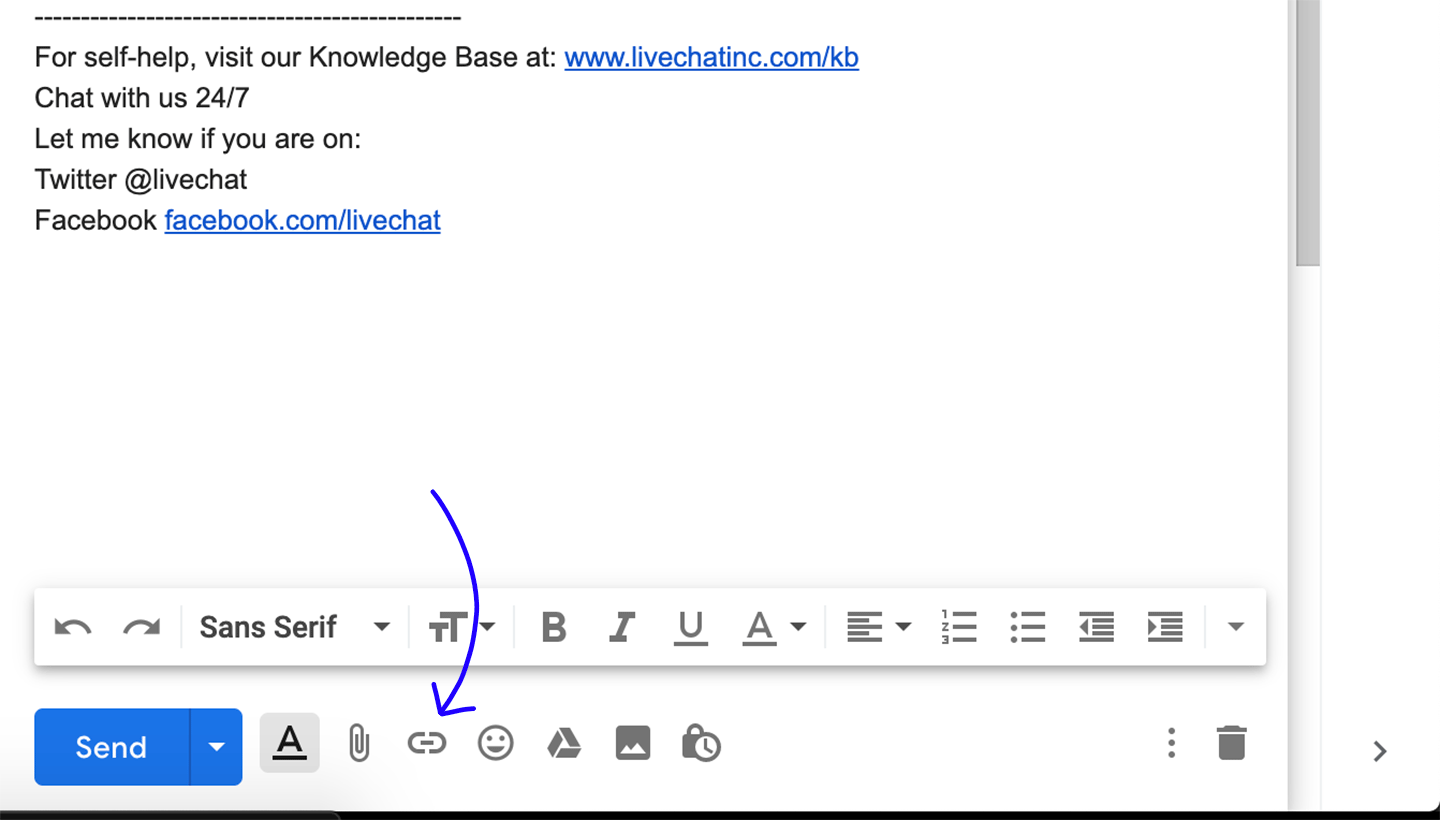
Introduzca un nombre para su enlace en el campo Texto a mostrar (por ejemplo: ‘pégame en LiveChat’) y pega el enlace de tu página de chat en el campo de dirección web. Haga clic en el botón Aceptar para guardar los cambios y cerrar el cuadro de diálogo Enlace.
**
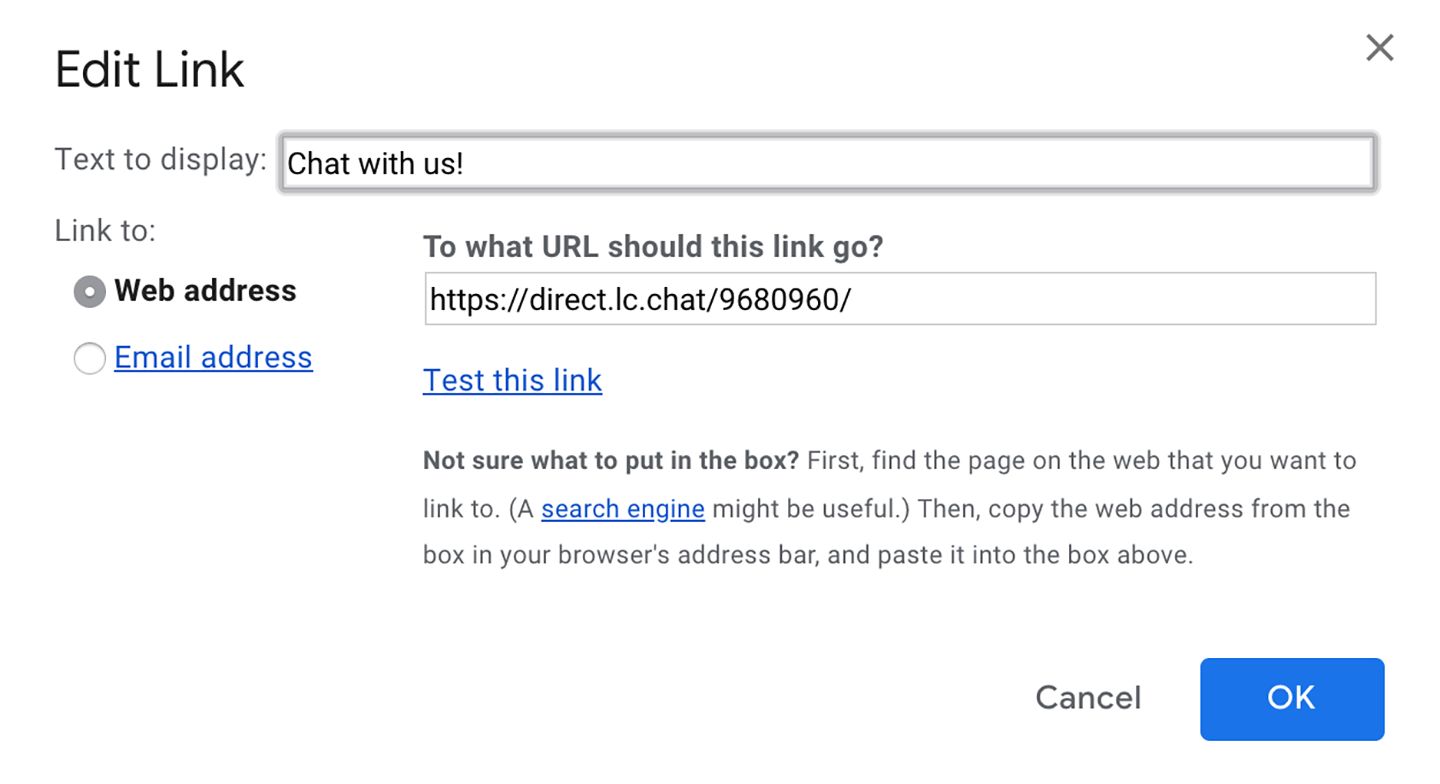 Si está satisfecho con el resultado, desplácese hasta la parte inferior y haga clic en Guardar cambios. A partir de ahora, el enlace a su chat se agregará a todos los correos electrónicos que envíe. He aquí cómo lo hacemos:
Si está satisfecho con el resultado, desplácese hasta la parte inferior y haga clic en Guardar cambios. A partir de ahora, el enlace a su chat se agregará a todos los correos electrónicos que envíe. He aquí cómo lo hacemos:
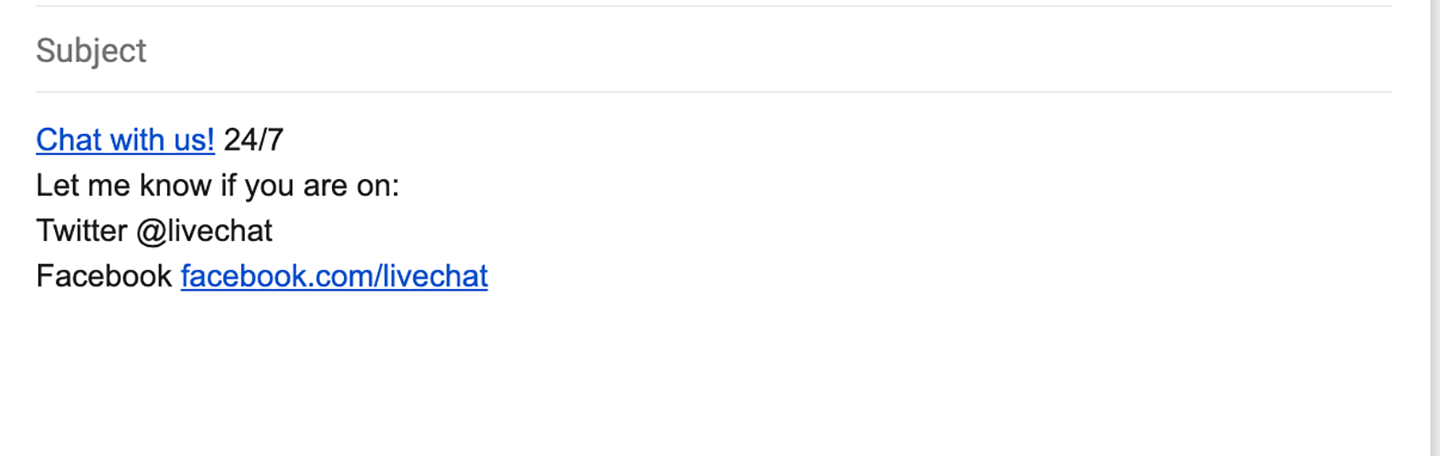 Esperemos que hayas encontrado este artículo útil, pero si usted tiene alguna pregunta, siéntase libre de iniciar una charla con nosotros – estamos disponibles 24/7/365!
Esperemos que hayas encontrado este artículo útil, pero si usted tiene alguna pregunta, siéntase libre de iniciar una charla con nosotros – estamos disponibles 24/7/365!
